一般
AVG クリーナー Android 版とはどのようなものですか?
AVG クリーナー Android 版は、不要なメディア、ファイル、アプリを削除することで、デバイスのパフォーマンスを向上させ、ストレージ領域保持に役立つよう開発されたモバイル アプリです。クラウド ストレージに移動したり、デバイスから削除したりして、これらの項目を削除します。さらに写真を最適化して、写真が消費する領域を少なくすることもできます。
デバイスの領域を解放するにはどうすればよいですか?
次の方法をおすすめします。
- ダッシュボードで [クイック クリーン] ボタンをタップして、サムネイル、APK、残留ファイル、キャッシュ(表示または非表示状態)などの項目をスキャンし、削除して構わない項目を削除します。
- ダッシュボードで [メディア] タイルをタップして、デバイスに保存されている写真、動画、その他のメディアを確認します。削除する必要があるメディアがAVGクリーナーによって特定されるため、提案されたアイテムを削除したり、クラウドストレージに送信したりすることができます。
- ダッシュボードで [スリープ モード] タイルをタップすると、アプリが使用されていないときにバックグラウンドでの実行が停止するため、デバイスのメモリが解放されます。
- 写真を最適化すると画質はほとんど変わらないままデバイスの領域を大幅に節約できます。
ダウンロードとインストール
AVG クリーナー Android 版のシステム要件は何ですか?
- Google Android 8.0 (Oreo、API 26) 以降
- インターネット接続(アプリのダウンロード、アクティベート、アップデート維持に必要)
カスタム ROM (読み取り専用メモリ) を使用している場合、アプリが想定どおり動作しないことがあります。この問題についてのフィードバックは AVG サポートに報告してください。
Android に AVG クリーナーをダウンロードし、インストールするには、どうすればよいですか?
インストールとアクティベーションの手順の詳細については、次の記事をご参照ください。
サブスクリプションとアクティベーション
AVG クリーナー プレミアム サブスクリプションのメリットは何ですか?
AVG クリーナー プレミアムはこのアプリの有料版です。プレミアムのライセンスでは、次の有償機能を利用できます。
- カスタム ダッシュボード:最も頻繁に使用する情報やツールにすばやくアクセスできるように、AVGクリーナーダッシュボードにショートカットを追加します。
- ディープ クリーン:デバイスの多くの領域を占める隠しキャッシュファイルにアクセスして削除します。
- 自動クリーニング:使用を中断せずにバックグラウンドで実行される定期的なクリーニングをスケジュールします。
- ブラウザのクリーニング:重要でないブラウザデータを素早くクリーニングします。
- 写真の最適化:カスタマイズ可能な最適化設定で写真のサイズと品質を管理します。
- テーマ:AVGクリーナーアプリの外観をカスタマイズします。
- ダイレクト サポート:アプリから AVG サポートに問い合わせして、カスタマー ケア チームから直接サポートを受けることができます。
- 広告ブロック:AVG クリーナーでサードパーティの広告を無効にします。
ダッシュボードの右上隅にある [アップグレード] をタップして、AVGクリーナー プレミアムを入手します。
他の有償版のAVGクリーナーにはどのような機能がありますか?
AVGクリーナー プレミアムAndroid版に加え、次の有償ライセンスも提供しています。
- AVGクリーナー プレミアム プラス:AVG クリーナー プレミアム Android 版と AVG アンチウイルス プロ Android 版(それぞれ最大 5 台の Android デバイスで同時に使用可能)が含まれています。
- AVG モバイル アルティメット:AVGクリーナー プレミアム プラスの全アプリに加え、AVGセキュアVPNのAndroid版(最大5台のAndroidデバイスで同時に使用可能)が含まれています。
AVGクリーナーの有償版を購入するにはどうすればよいですか?
- ダッシュボードの右上隅にある [アップグレード] をタップします。
- ご希望のプランを選択し、[続行する] を選択します。
- 画面に表示される手順に従って、購入を完了します。
トランザクションが完了すると、購入に使用したデバイスでサブスクリプションが自動的にアクティベートされます。購入したサブスクリプションは、Google アカウントに接続され、AVG クリーナーがインストールされているすべてのデバイスで有効になります。
AVG クリーナー プレミアムのサブスクリプションは、他の有料版 AVG アプリにも有効ですか?
いいえ。AVG クリーナー プレミアムをご購入いただいた場合、サブスクリプションはこのアプリでのみ有効です。AVGクリーナー プレミアム プラスおよびAVGモバイル アルティメットは他の有償のAVG Androidアプリでも有効です。
現在のサブスクリプションから AVG モバイル プレミアム プラスまたはアルティメットにアップグレードすると、何が変わりますか?
AVG クリーナーの有料版から別の有料版にアップグレードすると(AVG クリーナー プレミアムから AVG モバイル アルティメットなど)、Google Play ストアで元のサブスクリプションの未使用分が自動計算されます。このライセンスの未使用分を補償するために、未使用分のライセンスに相当する期間は、追加料金なしでアップグレード後のライセンスをご利用いただけます。請求が生じるのはその期間の終了時(その前にキャンセルされていない場合に限り)となり、アップグレードしたライセンスをアクティブ化した際にすぐに課金されません。ご利用期間は、元のサブスクリプションの未使用分がどのくらいあるかで異なります。1 回目の支払い期日は、サブスクリプションのアップグレード中に表示されます。
別の Android デバイスで AVG クリーナー サブスクリプションの使用を開始するにはどうすればよいですか?
Google Playストア経由でAVGクリーナーの有償版を購入すると、購入に使用したAndroidデバイスでライセンスが自動的にアクティブ化されます。別のAndroidデバイスでライセンスの使用を開始するには、以下をご参照ください。
- 新しいデバイスで、AVGクリーナーのライセンスの購入に使用したものと同じGoogleアカウントでGoogle Playストアにサインインします。
- Google PlayストアからAVGクリーナーAndroid版の最新バージョンをダウンロードしてインストールします。
- インストール後、AVGクリーナーを開いて、[使用開始] をタップします。
- [ご購入済みです] ▸ [Google Play から復元する] の順に選択します。
AVGクリーナーによってGoogle Playストアからライセンスがデバイスに自動的に取得され、アクティブ化されます。
有料の AVG クリーナー サブスクリプションをキャンセルするにはどうすればよいですか?
Android デバイスから AVG クリーナーをアンインストールしても、有料サブスクリプションをキャンセルしたことにはならないため、キャンセルするまでサブスクリプション料が課金されます。
Google Play ストアで購入した有料版の AVG クリーナー サブスクリプションをキャンセルするには:
- お使いの Android デバイスで Google Play ストアを開きます。
- 右上隅のプロフィール画像をタップし、[お支払いとライセンス]を選択します。
- [サブスクリプション]をタップします。
- キャンセルする有料版の AVG クリーナー サブスクリプションを選択します。
- [サブスクリプションのキャンセル]をタップし、画面の指示に従ってキャンセルを完了します。
これでライセンスはキャンセルされました。キャンセルの確認メールが届きます。
Google Play ストアから購入した AVG サブスクリプションをキャンセルする手順の詳細については、次の記事をご参照ください。
機能
AVGクリーナーを使用するにはどうすればよいですか?
AVGクリーナーの使用を開始する手順の詳細については、次の記事をご参照ください。
クイック クリーンとは何ですか?
ダッシュボードの [クイック クリーニング] ボタンをタップすると、クイック クリーニング画面に、クリーニングできるすべてのアイテムタイプが一覧表示されます。これらのアイテムタイプは2種類のカテゴリに分けられます。
- 不要なファイル:サムネイル、APK、残留ファイル、表示または隠しキャッシュなど、削除して構わないことが確実なデータとして AVG が精選したデータです。デフォルトでは、サムネイルを除くすべてのカテゴリがクリーニング対象として選択されています。
- 確認が必要なファイル:ユーザーによって重要度が異なるデータです。このカテゴリに含まれる項目を確認し、削除しても構わない項目のみを選択することをおすすめします。デフォルトでは、どの項目も削除対象のチェック マークが外れており、ユーザーが手動で削除対象に選択しない限り削除されることはありません。
クイック クリーン実行時に AVG によって処理されないようにするアイテム タイプのチェック マークを外します。項目タイプの横の下向き矢印をタップすると、お使いのデバイス上の具体的な項目が表示されます。クイック クリーン実行時に処理されないようにする具体的な項目のチェック マークを外します。
クイック クリーン中に削除されたファイルは復元できますか?
いいえ。クイック クリーン中に削除されたファイルは復元できません。この機能は、簡単に代替できるシステム キャッシュやインストール済みの APK ファイルなど、削除しても構わないことが確実なデータのみを削除するよう注意深く設計されています。
隠しキャッシュとは何ですか?表示キャッシュとどのように異なりますか?
デバイス上のアプリは、キャッシュと呼ばれる一時ファイルを作成します。このキャッシュが不要になると、デバイスに残り、削除するまで領域を占有します。
AVG クリーナーは、次のタイプのキャッシュをスキャンします。
- 隠しキャッシュ:デバイス上で大量の領域を占有し、削除するのが困難です。通常、デバイスの設定に移動し、各アプリの隠しキャッシュを個別に手動で削除する必要があります。ただし、ディープ クリーン機能を使用すると、クイック クリーンスキャンを実行するたびに、複数のアプリの隠しキャッシュを同時に安全に削除できます。ディープ クリーンは、アプリの有償版でのみ利用できます。
- 表示キャッシュ:デバイスの占有領域が少なく、削除するのが簡単です。AVG クリーナーのすべてのバージョンで、クイック クリーンを実行するたびに、複数のアプリの表示キャッシュを同時に安全に削除できます。
[スリープ モード] タイルを使用するにはどうすればよいですか?
スリープ モードは、バックグラウンドで実行中のアプリを停止し、他のタスクのためにメモリを解放します。スリープ モードが有効になっている場合は、以下の手順により、アプリを強制的に終了することができます。
- AVGクリーナーを開き、ダッシュボードの [スリープ モード] タイルをタップします。
- デフォルトでは、最後に使用したアプリまたは停止可能なアプリのリストが表示されます。これらは、デバイスのバックグラウンドで現在実行されているアプリです。オプションで、[
 フィルター] アイコンをタップして、表示されるアプリタイプやアプリの並べ替え方法を変更できます。
フィルター] アイコンをタップして、表示されるアプリタイプやアプリの並べ替え方法を変更できます。 - 強制停止することをおすすめするアプリは、デフォルトでチェックされています。強制停止するアプリを手動で指定するには、[すべて選択解除] をタップします。次に、強制的に停止するアプリのみにチェックマークを付けることができます。
- [強制停止] をタップすると、選択したアプリのバックグラウンドでの実行がすぐに停止されます。
選択したアプリのバックグラウンドでの実行が停止されます。強制停止されたアプリは通常、手動で開くまでデバイスのメモリに再度アクセスできません。
スリープ モード機能を使用してアプリを停止状態にすることで、弊害はありますか?
いいえ。モバイルアプリは急な終了に対応できるよう設計されており、スリープ モードでアプリを停止しても害はありません。
ヒントタイルはどのように使用できますか?
ダッシュボードで [アドバイス] タイルをタップすると、デバイスの領域を解放するためのヒントを確認できます。
ヒント機能を初めて使用すると、AVGクリーナーで優先されるヒントの種類を指定するようメッセージが表示されます。[アドバイス] ▸ [⋮ その他のオプション](3つの点) ▸ [カスタマイズのアドバイス] の順にタップして、分析設定画面で設定します。
メディアタイルはどのように使用できますか?
ダッシュボードで [メディア] タイルをタップすると、領域を解放するための推奨事項など、デバイスに保存されているメディアの概要を確認できます。メディアの概要画面は次のセクションに分割されています。
- 写真分析:
- 類似:ほぼ同一内容の写真のグループ。
- 低品質:ピンボケや露光不足、低品質に相当する可能性がある写真。
- [機密]:非公開または機密である可能性があるソーシャルアプリで送受信された写真。
- [古い]:1カ月以上前のタイムスタンプが付いた写真。
- [最適化可能]:デバイスの画面に合わせてサイズを変更できる写真。写真を小さくしてスペースを節約できます。
- フォルダー:デバイス上のフォルダの概要。フォルダはサイズ順に配置され、特に大きなフォルダは赤でマークされています。
- [サイズが大きいビデオ]:デバイスに保存されている 20MB を超える動画を特定します。
メディア ツールを使用すると、不要なメディアを削除したり、項目をクラウド ストレージに送信したりして、デバイスの領域を簡単に解放できます。
アプリ タイルはどのように使用できますか?
ダッシュボードで [アプリ] タイルをタップすると、AVGクリーナーによって、デバイスにインストールされているアプリの概要が表示されます。このデータによってアンインストールしたほうがよいアプリを特定し、ストレージ領域を解放できます。アプリ概要画面は次のセクションに分割されています。
- リソース消費量の多いアプリ:データとバッテリーを消耗している可能性のあるアプリを特定します。
- 使用:使用頻度に基づいてアプリを表示します。開いた回数、スクリーン タイム、未使用のアプリを表示できます。
- 増加中:以前よりも多くのデバイス容量を占有しているアプリを特定します。
- 通知中:過去 7 日間で最も多くの通知を送信したアプリを特定します。
写真の最適化とはどのようなものですか?
AVG クリーナーを使用して、ピクセル サイズを小さくすることで写真を最適化できます。最適化された写真は、元の写真とほとんど同じに見えますが、デバイスの領域を大幅に節約できます。
デバイスの写真を最適化するには:
- AVGクリーナーを開いて、[
☰メニュー](3本の線)▸ [写真の最適化] の順に移動します。 - [写真を表示] をタップし、最適化する写真にチェックマークを付けて [確認] をタップし、写真の最適化のメイン画面に戻ります。
- [続行する] をタップしてデフォルトの最適化を続行するか、[セットアップ] をタップして最適化された画像をプレビュー表示します。有償のAVGクリーナーのライセンスをお持ちの場合は、必要に応じて最適化レベルを追加設定できます。
- 元の写真で [選択] をタップして、元の写真をどのように処理するかを指定します。[削除]、[元の写真を保持] またはクラウドストレージに送信するオプションがあります。
- [今すぐ最適化] をタップすると、選択した写真の最適化がすぐに開始されます。
最適化が完了したら、戻る矢印をタップして AVG クリーナーのメイン画面に戻ります。
デフォルトではサムネイルカテゴリにチェックマークが付かない理由を教えてください。
サムネイルはプレビュー目的で使う小型画像です。クイック クリーン中にサムネイルを削除した場合、デバイスによってはデータを大幅に削除できる場合と、ほとんど効果がない場合があります。このため、デフォルトではこのカテゴリにはチェック マークが付きません。ユーザーは各デバイスでこのオプションの効果をテストし、チェック マークを付けるか外すかを選択できます。
プレミアム機能
ダッシュボードにショートカットを追加するにはどうすればよいですか?
有償のAVGクリーナー プレミアムのライセンスでは、ショートカットを追加してダッシュボードをカスタマイズできます。
ダッシュボードにショートカットを追加するには、次の手順を実行します。
- 最初のショートカットを追加:ダッシュボードの下部にある [ショートカットを追加] をタップします。
- 他のショートカットを追加:ダッシュボードの下部にある [カスタマイズ] をタップしてから、[
 プラス] アイコン(カスタマイズ画面の右上隅)をタップします。
プラス] アイコン(カスタマイズ画面の右上隅)をタップします。
ショートカットを追加画面では、次のオプションが利用可能です。
- 事前に作成されたショートカットを使用:[アプリ]、[写真]、または [その他のファイル] をタップして、新しいショートカットで管理するアイテムタイプを指定します。次に、事前に作成されたビューの 1 つを選択し、新しいショートカットで利用できるデータを指定できます。
- カスタム ショートカットを作成する:[新しいショートカット] をタップし、[アプリ] または [ファイル] を選択して、新しいショートカットで管理するアイテムタイプを指定します。次に、新しいショートカットで利用できる正確なデータと、データの並べ替え方法を正確に設定することができます。
ダッシュボードの下部にある [カスタマイズ] をタップすると、既存のショートカットを変更できます。ショートカットごとに次の機能を利用できます。
- ショートカットを削除:
 ごみ箱アイコンをタップします。
ごみ箱アイコンをタップします。 - ショートカットを編集:
 鉛筆アイコンをタップします。
鉛筆アイコンをタップします。 - ショートカットを移動:リストされたアイテムは、ダッシュボードに表示される順序で表示されます。
 アイコン(4 行)を長押しして、好みに応じてアイテムを上下にドラッグします。
アイコン(4 行)を長押しして、好みに応じてアイテムを上下にドラッグします。
変更を確認してダッシュボードに戻るには、右上隅にある [![]() チェックマーク] アイコンをタップします。
チェックマーク] アイコンをタップします。
ディープ クリーンとは何ですか?
ディープ クリーンを使用すると、隠しキャッシュを削除して、デバイスのストレージ領域を解放できます。ダッシュボードからクイック クリーンスキャンを実行するたびに、隠しキャッシュを削除できます。
オートクリーニングとはなんですか?
オートクリーニングは、AVGクリーナー プレミアムで利用できる有償機能です。この機能により、毎回手動でアクティブ化することなく、定期的にクリーニングを実行できます。
オートクリーニングを設定するには、次の手順を実行します。
- AVGクリーナー プレミアムを起動し、[
☰メニュー](3本の線)▸ [オートクリーニング] の順に移動します。 - 画面上部の
 灰色(オフ)のスライダーをタップすると、
灰色(オフ)のスライダーをタップすると、 緑色(オン)になります。
緑色(オン)になります。 - 定期クリーニングのスケジュール(24時間ごと、48時間ごと、72時間ごと、毎週のいずれか)とクリーニングする最小容量を指定します。
- 自動的にクリーニングでAVGがクリーニング中に削除できるようにするアイテムタイプを選択します。デフォルトでは、サムネイルを除くすべてのカテゴリが選択されています。
これでオートクリーニングが設定され、指定どおりに実行されます。クリーニング完了後に通知オプションをオンにしている場合、オートクリーニングが完了するたびに通知されます。
ブラウザ クリーナーとは何ですか?
ブラウザ クリーナーにより、ネット検索時にブラウザが収集した保存データを簡単に削除できます。
ブラウザデータをクリーニングするには、次の手順を実行します。
- AVGクリーナーを開いて、[
☰メニュー](3本の線)▸ [ブラウザ クリーナー] の順に移動します。 - [スキャン結果を表示] をタップします。
- すべてのブラウザデータアイテムが自動的に選択され、クリーニングされます。クリーニングしないアイテムのチェックを外し、[クリーニングを完了] をタップします。
- ダイアログが表示されたら、[クリーニングを開始] をタップして選択したアイテムを削除します。
スリープ モードとは何ですか?
スリープ モードは、現在バックグラウンドプロセスを実行してデバイスのメモリを占有しているアプリを特定し、強制終了したいアプリを選択することができます。これにより、他のタスクで使用中のメモリが解放され、デバイスが高速化されます。アプリを強制的に停止すると、通常、手動で開くまで、デバイスのメモリにアクセスしたり通知を再度送信したりすることはできません。
スリープ モードを有効にするには、以下の手順を実行します。
- AVGクリーナーを開き、ダッシュボードの [スリープ モード] タイルをタップします。
- プロンプトが表示されたら、[
 アクセス許可がありません] パネルをタップして、デバイス設定で必要な権限を付与します。スリープ モードを使用するには、AVGクリーナーで必要な権限を設定する必要があります。
アクセス許可がありません] パネルをタップして、デバイス設定で必要な権限を付与します。スリープ モードを使用するには、AVGクリーナーで必要な権限を設定する必要があります。 - [停止可能なアプリを表示] をタップして、スリープ モードの使用を開始します。
スリープ モードがオンになっている場合、ダッシュボードで [スリープ モード] タイルをタップするたびに、選択したアプリが強制的に停止します。
AVG クリーナー プレミアムの写真の最適化は、無料版のアプリとはどのように異なりますか?
AVG クリーナーの写真の最適化には、以下の最適化レベルが含まれています。
- 積極的:画像を最適化して、デバイスの空き領域を最大限に増やします。
- 高:小さなデバイス画面での表示に合わせて最適化された画像を作成します。
- 中程度:タブレットやノートパソコンなどの大きなデバイス画面での表示に合わせて最適化された画像を作成します。
- 低:印刷に最適化された画像を作成します。
アプリの無料版を使用している場合、中程度の最適化のみを利用できます。有料の AVG クリーナー サブスクリプションでは、[写真の最適化]を使用するたびに、上記の最適化レベルを選択できます。
クラウド サービス
クラウド ストレージとは何ですか?
「クラウド」とは、写真や動画、ドキュメントなどのメディアやファイルを保存できる仮想ストレージ領域を指します。クラウド ストレージ プロバイダーは数社あります。AVG クリーナーを使用すると、お使いのデバイスから Google ドライブまたは Dropbox に直接接続してファイルやメディアを転送できます。
複数の Google ドライブアカウントと 1 つの Dropbox アカウントに同時に接続できます。クラウド ストレージのアカウントには、[☰ メニュー](3本の線)▸ [設定] ▸ [クラウド サービス] の順に移動して接続できます。
AVGクリーナーをクラウドストレージアカウントに接続するにはどうすればよいですか?
- AVGクリーナーを開いて、[
☰メニュー](3本の線)▸ [設定] の順に移動します。 - [クラウド サービス] をタップします。
- 以下のうち該当するアクションを実行します。
- 新しいアカウントに接続:関連するクラウドサービスプロバイダの横にある [接続] をタップし、画面の指示に従ってサインインするか、新しいアカウントを作成します。
- 既存のアカウントの接続を解除:接続を解除するアカウントの横の [
⋮その他のオプション](3つの点)をタップし、[サインアウト] をタップします。
クラウド ストレージに項目を転送するにはどうすればよいですか?
- AVG クリーナーがクラウド ストレージ アカウントに接続されていることを確認します。
- ダッシュボードの左上隅にある [
☰メニュー] アイコン(3本の線)をタップします。 - 転送する項目に応じて、[写真]、[音声]、[動画]、または [ファイル] をタップします。
- 転送する項目にチェックマークを入れます。
- [バックアップ] を選択します。複数のクラウド ストレージ アカウントに接続している場合は、使用するアカウントを選択してください。
デバイスがインターネットに接続されるとすぐに転送が開始されます。
クラウド ストレージに転送する項目のコピーをデバイス上に残しておけますか?
はい。メディアとファイルをクラウドストレージに転送した後にデバイスから削除されないようにするには、次の手順に従ってください。
- AVGクリーナーを開いて、[
☰メニュー](3本の線)▸ [設定] の順に移動します。 - [クラウド サービス] をタップします。
- [転送後にファイルを削除] の横にある
 緑色(オン)のスライダーをタップして、
緑色(オン)のスライダーをタップして、 灰色(オフ)に変更します。
灰色(オフ)に変更します。
この設定は接続済みクラウド サービスすべてに反映されます。
ファイル転送が一時停止された後、ファイルのアップロードが一から再開される理由を教えてください。
転送が一時停止されると、クラウド ストレージ プロバイダによって不完全なファイル転送が自動的に削除されます。そのため、一時停止して再開できるのはキュー全体のみです。
クラウド ストレージに転送した項目は、どこで見つけられますか?
クラウド ストレージに転送した項目を見つけるには、クラウド ストレージ サービスにサインインし、以下のとおり該当するフォルダにアクセスします。
- Google ドライブ環境:AVGCleaner
- Dropbox:AVG クリーナー(アプリフォルダ内)
転送したアイテムは、移動元デバイスと同じ構造で整理されます。
AVG クリーナーでクラウド ストレージ アカウントにアイテムを転送できなかった理由を教えてください。
ファイル転送が失敗する理由の代表例は次のとおりです。
- インターネットの接続状況が悪いか、インターネットを使用できません。
- クラウド ストレージ サービスを使用できません。
- クラウド ストレージ アカウントに十分な空き領域がありません。
転送が失敗した場合は、時間を置くか別のクラウド ストレージ プロバイダを使用して、もう一度試してください。
設定
ヒント機能に表示される推奨事項をカスタマイズするには、どうすればよいですか?
分析の設定画面で、表示したい最も関心のあるヒントの種類を指定できます。詳細は次のとおりです。
- AVGクリーナーを開いて、[
☰メニュー](3本の線)▸ [設定] の順にタップします。 - [分析の設定] を選択します。
- ヒントのカテゴリの横にある[
 ]アイコン(4 本の線)をタッチしたまま、好みに応じてパネルを上下にドラッグします。
]アイコン(4 本の線)をタッチしたまま、好みに応じてパネルを上下にドラッグします。
AVG クリーナーによって、希望に沿ったヒントが表示されます。
AVGクリーナーの通知をカスタマイズするにはどうすればよいですか?
AVGクリーナーからの通知の受信タイミングを指定するには、次の手順を実行します。
- AVGクリーナーを開いて、[
☰メニュー](3本の線)▸ [設定] の順に移動します。 - [通知] をタップします。
- 通知とレポートをすべてオフにするには、通知メイン画面の上部にあるスライダーをタップします。または、通知タイプを選択し、受信を希望しない通知タイプの横の
 緑色(オン)のスライダーをタップして
緑色(オン)のスライダーをタップして 灰色(オフ)に切り替えます。
灰色(オフ)に切り替えます。 - 必要に応じて、以下のオプションを調整します。
- 頻度(有償機能):通知を受け取る頻度を選択します。
- 新しいインストール:新しくインストールしたアプリケーションの最新レポートを受け取る曜日を選択します。
これで、希望に沿った AVG クリーナーの通知を確認できます。
リアルタイム検出の使用方法は?
リアルタイム検出を使用すれば、アプリレフトオーバーとバッテリーモニタリングを検出できます。アプリレフトオーバーは、アプリのアンインストール後、重要ではないデータが残っている場合にユーザーに通知します。バッテリーモニタリングは、お使いのスマートフォンの消費電力をどの程度節約できるかについて教えてくれます。
アプリレフトオーバーまたはバッテリーモニタリングをオンにするには、次の手順を実行します。
- AVGクリーナーを開いて、[
☰メニュー](3本の線)▸ [設定] の順に移動します。 - [リアルタイム検出] をタップします。
- 各機能の近くにあるスライダーをタップして、
 灰色(オフ)から
灰色(オフ)から 緑色(オン)に切り替えます。
緑色(オン)に切り替えます。
デバイスにインストールした AVG クリーナーのバージョンを確認するには、どうすればよいですか?
- AVG クリーナーを開いて、[
☰メニュー](3 本の線)をタップします。 - [このアプリについて] をタップします。
- AVG クリーナー で現在のアプリのバージョンを確認します。
AVG およびサードパーティと共有するデータを管理するにはどうすればよいですか?
個人のプライバシー設定を変更するには、以下の手順に従ってください。
- AVGクリーナーを開いて、[
☰メニュー](3本の線)▸ [設定] の順に移動します。 - [個人のプライバシー] をタップします。
- オプトアウトするには、次のオプションの横にある
 緑色(オン)スライダーをタップして、
緑色(オン)スライダーをタップして、 灰色(オフ)に切り替えます。
灰色(オフ)に切り替えます。
- 新製品開発に活用できるよう、アプリ使用状況データを AVG と共有する。
- このアプリを改良できるよう、アプリ使用状況データをサード パーティの分析ツールと共有する。
- アプリ使用状況データを AVG と共有し、アップグレードと他の AVG 製品の提案を受ける(アプリの無料版では、このオプションはデフォルトでオンになっており、表示されません)。
トラブルシューティング
デバイスから AVG クリーナーをアンインストールするには、どうすればよいですか?
AVG クリーナーをアンインストールするには:
- デバイスの[設定]を開いて[アプリ]に移動します。
- [[AVG クリーナー]を選択します。
- アプリ情報画面からアンインストールをタップします。
アンインストール手順の詳細については、次の記事をご参照ください。
AVG サポートに問題を報告するには、どうすればよいですか?
AVG サポートのページには、セルフ サービスで対処できるヘルプ記事が多数公開されています。ただし問題によっては、AVG サポートで詳細を調査する必要があります。
AVG クリーナーで問題が発生した場合は、AVG クリーナー アプリから直接メッセージを送信して、担当者がデバイス ログを受信し、問題をできるだけ迅速かつ効果的に解決できるようにすることをおすすめします。AVGサポートにメッセージを送信するには、次の手順を実行します。
- 可能であれば、AVGサポートに問い合わせる原因となった問題を再現してください。
- AVGクリーナー プレミアムを起動し、[
☰メニュー] ▸ [ヘルプとフィードバック] の順に移動します。 - [ダイレクト サポート] をタップします。
- すべてのフィールドに入力します。必要に応じて、[デバッグログを添付 ] の横にあるスライダーをタップし、
 灰色(オフ)から
灰色(オフ)から 緑色(オン)に切り替えます。このオプションをオンにすると、お客様からの要求にデバッグログが含まれるようになり、当社は異常な挙動の要因の診断に役立てることができます。
緑色(オン)に切り替えます。このオプションをオンにすると、お客様からの要求にデバッグログが含まれるようになり、当社は異常な挙動の要因の診断に役立てることができます。 - [送信] をタップします。
AVGサポート担当者がお客様からの要求を確認した後、お問い合わせフォームに入力されているメールアドレス宛てに折り返しご連絡します。
AVG クリーナーでサード パーティの広告を無効にするにはどうすればよいですか?
AVG クリーナーでサード パーティの広告を無効にするには、AVG クリーナー プレミアムにアップグレードします。有料版と無料版のどちらのアプリでもデバイスのパフォーマンスは大幅に向上しますが、AVG クリーナー プレミアムではサード パーティの広告表示がなく、より充実した機能とメリットを活用できます。ダッシュボードの右上隅にあるアップグレードバッジをタップして、AVGクリーナー プレミアムの使用を開始できます。
すべてがクリーニングされていない理由は?
クリーニング結果画面では、クリーニングすべきアイテムが失敗しましたと表示される場合があります。クリーニングの精度を向上するには、以下のコツを参考にしてください。
- クリーニングを中断させないために:ディープ クリーンとスリープ モードは、デバイスの設定を操作してキャッシュのクリーニングとアプリのスリープを行います。この処理は中断されると、完了できない場合があります。
- 選択項目を減らす:一度にクリーニングするものを少なくして、クリーニングの優先順位を決めます。さらに、スリープ モードの [
 フィルター] を使用すると、アプリのクリーニングを行う順序を選択できます。
フィルター] を使用すると、アプリのクリーニングを行う順序を選択できます。 - アクセシビリティ権限をリセットする:デバイスの設定からAVGクリーナーのアクセシビリティ権限をオフにして、再度オンにします。
問題が解決しない場合は、AVGクリーナー プレミアムのアプリから直接AVGサポートにメッセージを送信できます。
- AVG クリーナー 24.x Android 版
- AVG クリーナープレミアム 24.x Android 版
- Google Android 8.0 (Oreo、API 26) 以降